本文主要Focus在高频图片的锐化。同时,本文是在上篇“Photoshop Skill VII: The sixth part of Sharpen's Tips 锐化的技巧之六”所做操作的基础上进行的。对于低频和中频图片的锐化可以参考前一篇“Photoshop Skill VIII: The seventh part of Sharpen's Tips 锐化的技巧之七”。
打开要编辑的图片:
第一步,执行“Calculation”来创建一个新的通道。同样的需要选择Red和Green通道,并设置Blending为Pin Light。
第二步,执行“Find Edge”滤镜,并将其反相。
第三步,执行半径较小的高斯模糊。这里设置Radius为0.8 pixels。
第四步,类似於低频和中频图片,将通道作为选区载入,然后选择要锐化的图层,接着添加蒙版,并进行锐化。
至此。针对低频、中频以及高频图片的锐化都全部介绍结束。
额外的提升:
1. 设置锐化图层的不透明度可以加大和降低锐化的效果。这也是在一开始设置图层的不透明为66%的原因。
2. 调整蒙版(上述最后一步所产生的蒙版)的色阶(Levels)同样可以调整效果。增大色阶中黑色输入色阶的值,可以使蒙版中更多的像素变成黑色,换言之,使更多的像素不被锐化(蒙版中黑色是隐藏,白色是显示);减少白色色阶的输入值,可以使得更多的像素变成白色,即增加锐化面积;中间的灰色输入值,可以控制已锐化像素和未锐化像素的过渡线。而增大黑色输出色阶的值,可以限制蒙版中色调最暗的区域,进而达到部分锐化更多像素的目的;减少白色输出色阶的值,可控制蒙版中色调的最亮的区域,进而保护这些像素免受锐化。








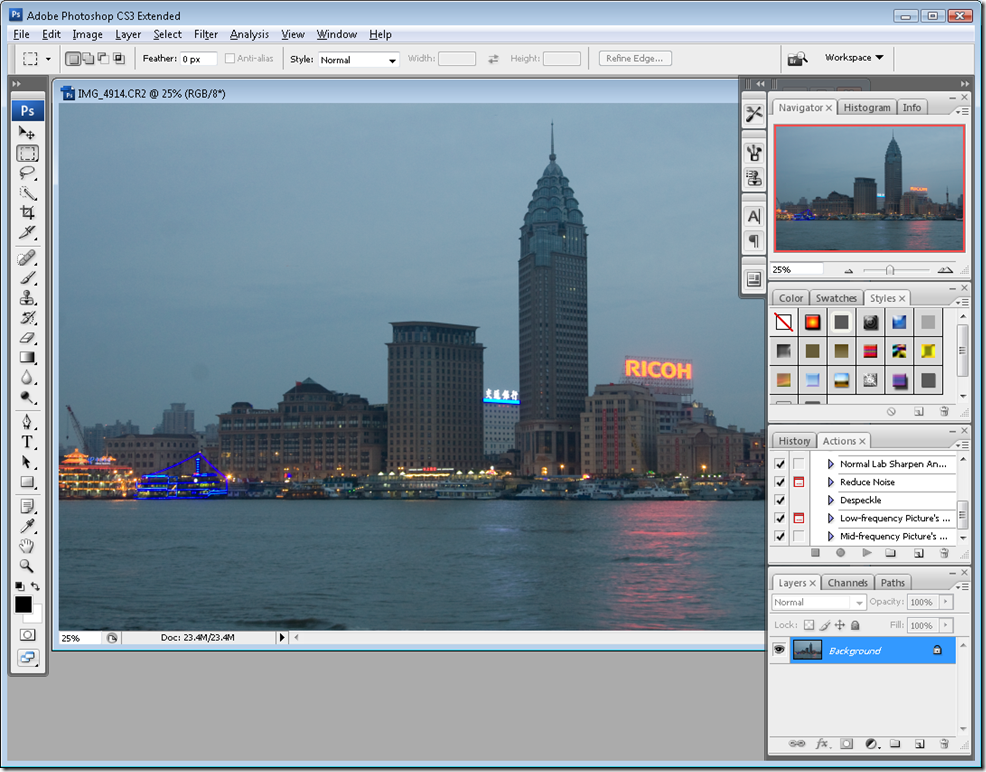
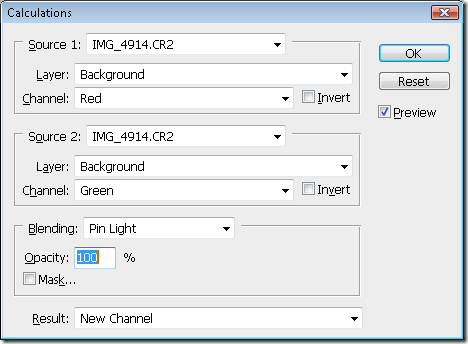
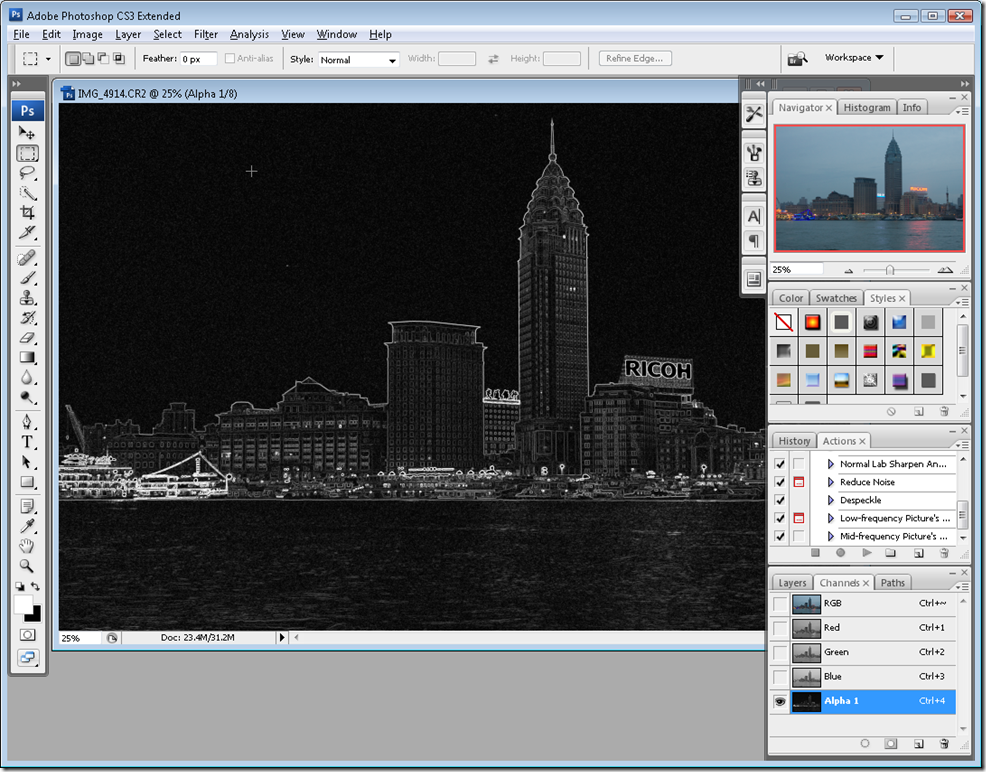
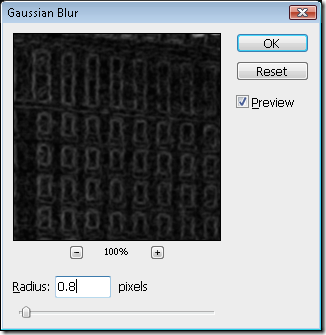
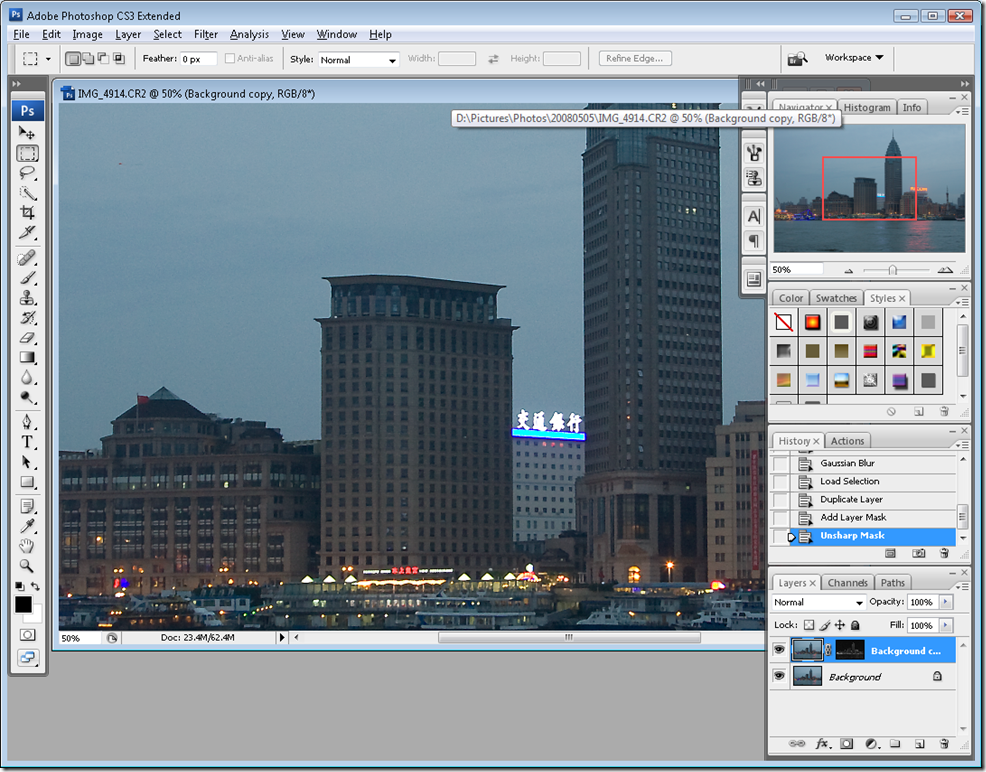














 2919
2919

 被折叠的 条评论
为什么被折叠?
被折叠的 条评论
为什么被折叠?








